Top Ways to Create Faceless Videos
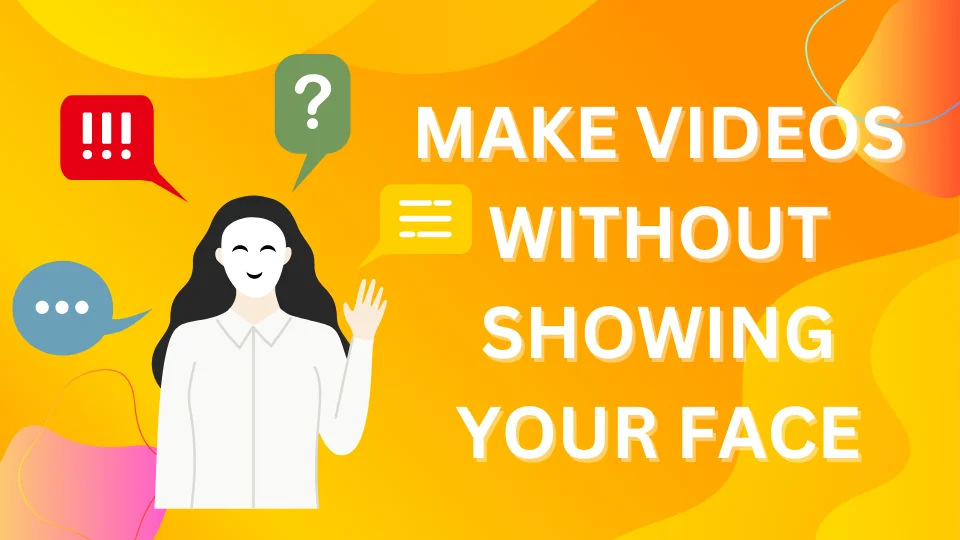
While the idea of becoming a video creator is appealing to many, not everyone is comfortable stepping into the spotlight—or in this case, in front of the camera. If you're among those who prefer to stay behind the scenes but still want to create compelling video content, you're in for a treat. "Here's The Top Way to Make Videos Without Showing Your Face" is a blog post dedicated to unveiling the best methods for producing high-quality videos that don't require a personal on-screen presence. This guide is the key to unlocking your potential as a faceless video creator, allowing your content to speak for itself.
In this digital age, there are numerous ways to captivate an audience without ever having to reveal your face. From the simplicity of screen recordings to the innovative use of AI-generated avatars, the options are diverse and plentiful. Perhaps you're drawn to the charm of animated videos or the professionalism of a well-crafted slideshow. Maybe you're considering the use of stock footage to tell your story. Whatever your preference, this blog post delves into each method, providing you with the insights you need to choose the best approach for your content. Plus, we'll sprinkle in some additional tips and tricks to enhance your video-making journey. Let's explore these faceless video creation strategies and set you on the path to video success without ever having to step in front of the camera.
1. Screen Recording Videos
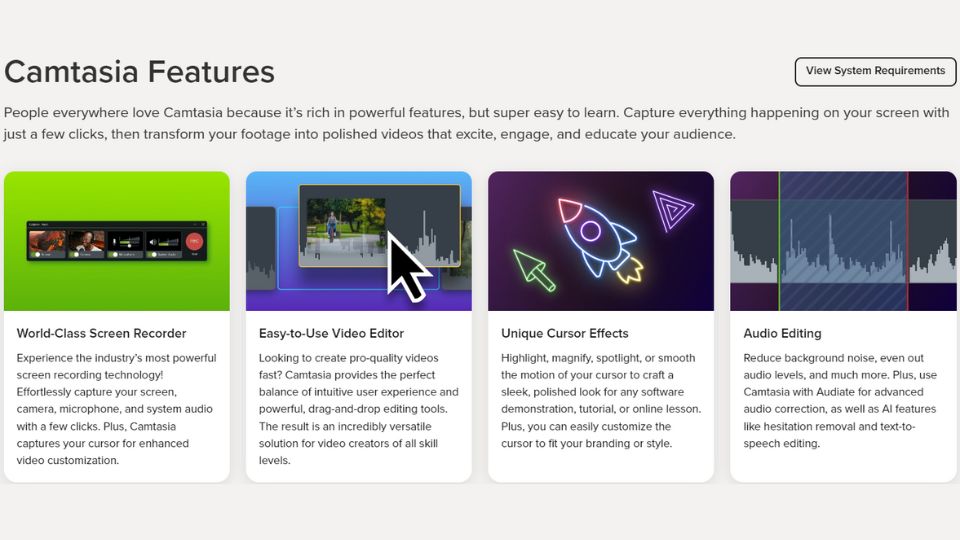
Creating screen recording videos is a versatile approach to producing content, especially when you want to share tutorials, presentations, or gameplay without showing your face. Here's a more detailed guide on how to create effective screen recording videos:
Step-by-Step Guide:
- Choose a Screen Recording Software: Begin by choosing a screen recording software that fits your needs. Options range from OBS Studio, known for its customization and streaming capabilities, to Camtasia, which includes robust editing features, or the convenient built-in tools on macOS and Windows that offer simplicity and ease of use.
- Set Up Your Recording Area: Once you've selected your software, configure your recording area. You can opt to capture your entire screen for a comprehensive view or focus on a specific window to highlight particular content. Ensure that the recording frame is set up correctly to avoid capturing unnecessary parts of your screen.
- Record Your Audio: Audio clarity is key to keeping your audience engaged. Invest in a good quality microphone and find a quiet space to record your narration. Test your audio levels before starting to ensure your voice is clear and there's no background noise or echo.
- Start Recording: With your recording area and audio set up, it's time to start recording. Familiarize yourself with the software's recording controls and begin your session. As you record, narrate your content clearly and at a steady pace. Use your script or bullet points as a guide to ensure you cover all the essential information.
- Edit Your Video: Use video editing software to trim the recording, add effects, text, and transitions as needed.
💡 Troubleshooting Tips:
If the audio and video are out of sync, check your software settings for any latency or delay options and adjust accordingly.2. AI-Generated Avatar Videos with AI Studios
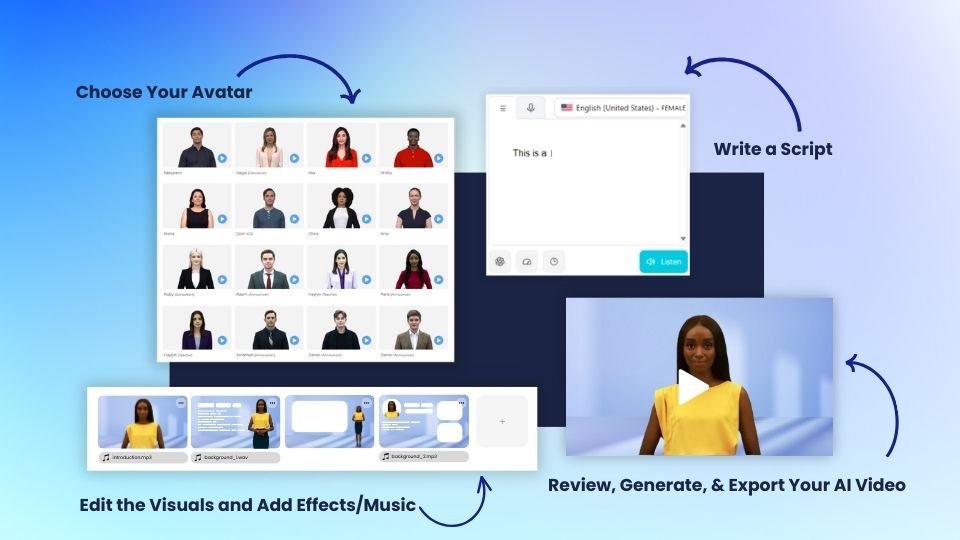
Creating engaging and professional YouTube videos is now remarkably streamlined with the innovative features of DeepBrain AI's AI Studios. This platform takes advantage of AI's power to automate video production, transforming various content forms into captivating videos with minimal input from the creator. Here's an enhanced guide that emphasizes the automated scriptwriting capabilities of AI Studios:
Step-by-Step Guide to AI Studio
- Select Your Content Source: Choose the type of content you want to convert into a video. With AI Studios, you can start from a simple idea, a URL link, an article, or even upload educational material like PPT or PDF files.
- Initiate Script Generation: Simply input your chosen topic or upload your documents to AI Studios. The AI will then automatically generate a script, crafting a narrative that's ready for video production.
- Personalize with AI Avatars: Browse AI Studios' extensive library of avatars and select one that aligns with your video's theme. Customize the avatar's appearance and voice to fit your brand's personality and the content's tone.
- Customize and Produce Your Video: Input the AI-generated script and tweak the settings to your preference, choosing from various voices, languages, and stylistic elements. AI Studios will then produce your video, animating your AI avatar to narrate the script.
- Review and Finalize: Once the video is generated, review it to ensure it meets your expectations. Use AI Studios' editing tools to make any final adjustments, enhancing the video with animations, music, or other effects.
- Export and Share: After perfecting your video, export it in the desired format and share it across your chosen platforms, such as YouTube, social media, or an e-learning site, reaching your audience with ease.
By expanding the capabilities of AI Studios and following this detailed guide, creators can produce videos that not only look professional but also captivate and educate their audience. AI Studios' automation features not only save time but also open up new possibilities for creativity, allowing you to produce content that stands out in the crowded digital landscape. Whether you're a seasoned content creator or new to video production, AI Studios provides the tools and technology to bring your vision to life.
💡 Troubleshooting Tips:
Should you face problems exporting your video, check your internet connection and ensure you're using the latest version of AI Studios. If the issue persists, contact their support for assistance.AI Studios Features
| AI Studios Feature | Advantage |
|---|---|
| Text-to-Video Conversion | Streamlines script to video, enhancing content creation. |
| Voice & Language Options | Offers diverse voices/languages for international reach. |
| Video Templates | Provides templates for quick, professional videos. |
| Automated Generation | Enables fast, AI-driven video production. |
| Editing Interface | Simplifies post-production editing for users. |
| Multi-Platform Compatibility | Optimizes videos for platforms like YouTube. |
| Cloud-Based Accessibility | Allows creation from anywhere with internet. |
| Scalable Output | Supports rapid production for large projects. |
| Multi-Gesture Support | Adds realistic gestures to AI avatars. |
| Multi-Speaker Format | Enables videos with multiple speaking avatars. |
| Image Generation | Enhances videos with AI-generated images. |
3. Animated Videos
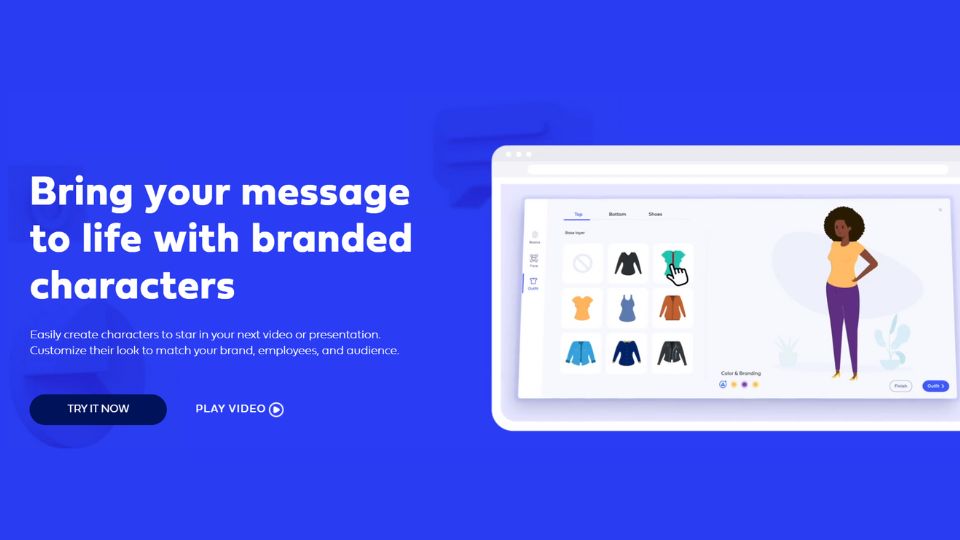
Creating animated videos is a fantastic way to produce visually engaging content that can explain complex concepts, tell stories, or simply entertain your audience. Animated videos can be particularly effective when you want to convey information without being on camera. Here’s an expanded guide on how to create animated videos, complete with troubleshooting tips and visual aids:
Step-by-Step Guide:
- Select an Animation Tool: Determine the best animation software for your project. Vyond is ideal for straightforward, business-related videos, while Adobe Character Animator offers more control for intricate animations, and Powtoon is excellent for engaging explainer content.
- Create Your Storyboard: Draft a visual plan for your video. Sketch or digitally outline each scene to establish the flow of action, dialogue, and transitions, ensuring a coherent narrative throughout your animation.
- Design Characters and Assets: Populate your video with characters and objects. Utilize the built-in assets from your chosen software or craft unique graphics to give your video a distinct personality and style.
- Animate Your Scenes: Bring your storyboard to life by animating the elements within each scene. Set keyframes, adjust motion paths, and apply effects to create movement that aligns with your video's storytelling goals.
- Add Voiceover and Music: Enhance your animation with audio. Record a clear voiceover narrative and select complementary background music to underscore the emotion and rhythm of your animated video.
💡 Troubleshooting Tips:
If animations aren't playing smoothly, check if there's an issue with the frame rate or if the graphic files are too large.4. Slideshow Videos
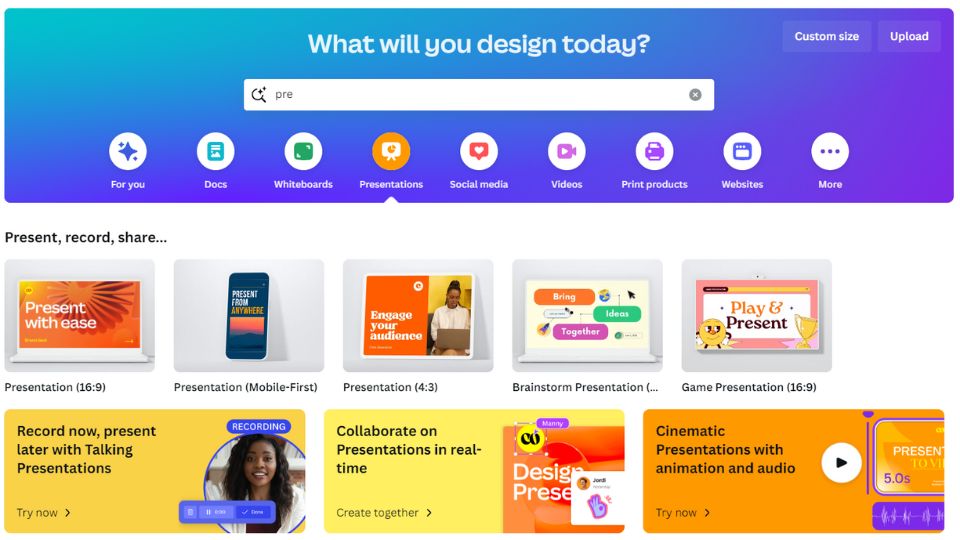
Creating a slideshow video is a powerful way to share information in a visually appealing format. Whether for educational purposes, business presentations, or personal storytelling, slideshows can effectively convey your message. Here's an expanded guide on crafting a compelling slideshow video:
Step-by-Step Guide:
- Gather Your Content: Begin by gathering all the visual elements, such as high-resolution images, infographics, and relevant text, that you want to feature in your slideshow. Organize these elements in a logical sequence that aligns with the narrative you wish to present to your audience.
- Use Slideshow Software: PowerPoint, Keynote, and Canva are great tools for creating slideshows.
- Design Your Slides: Pay attention to design principles such as contrast, alignment, and hierarchy.
- Add Transitions and Effects: Add transitions between slides to create a smooth flow in your presentation. While effects can add interest, it's important to use them sparingly so as not to distract from the main content. Choose transitions that complement the tone and pace of your presentation.
- Record Voiceover: Narrate your slideshow or add background music to create a dynamic presentation.
💡 Troubleshooting Tips:
If slides are advancing too quickly or slowly, adjust the timing settings in your software.5. Stock Footage Videos
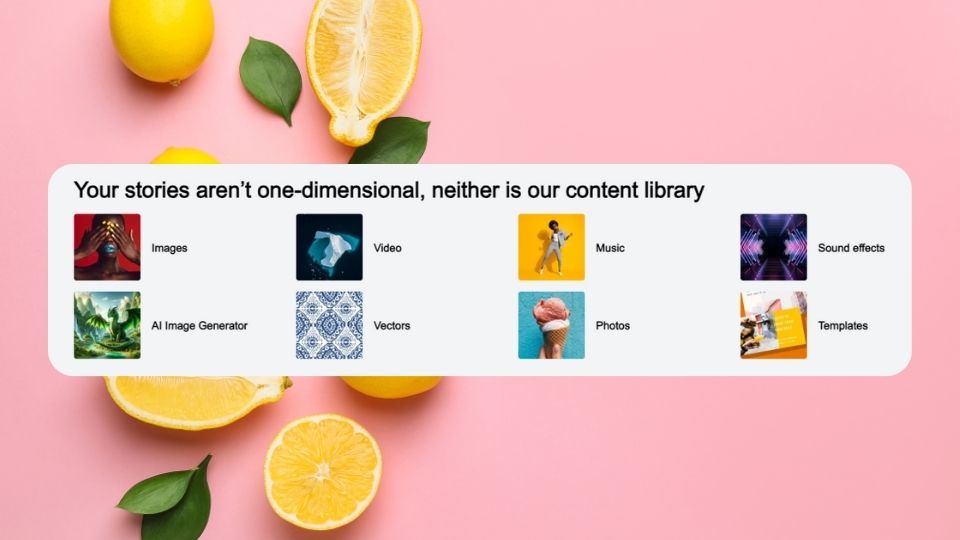
Creating videos using stock footage is an excellent way to produce visually appealing content when original video shooting is not an option. Stock footage can be used for a variety of video projects, from promotional content and social media posts to documentaries and more. Here's an expanded guide on how to effectively use stock footage to create your video:
Step-by-Step Guide:
- Find Stock Footage: Begin by exploring reputable stock video websites like Pexels, Pixabay, or Shutterstock, which offer a vast array of high-quality clips to suit different themes and styles. Look for footage that is not only visually striking but also relevant to your video's message.
- Create a Video Outline: Develop a clear outline for your video, detailing how you plan to sequence the stock footage clips to tell a cohesive story or communicate your message effectively. Consider the narrative arc or the key points you want to highlight in your video.
- Edit Your Video: Import your stock footage into a video editor and arrange the clips according to your outline.
- Add Voiceover and Music: Record your voiceover or choose appropriate background music to complement the visuals.
💡 Troubleshooting Tips:
Ensure you have the right to use the footage commercially if required.Additional Tips and Tricks
| Aspect | Tip | Reason |
|---|---|---|
| Scriptwriting | Have a clear, well-structured script. | Guides narration and ensures a coherent video flow. |
| Quality Audio | Use a high-quality microphone and audio editing tools. | Ensures clarity of voiceover and professional sound. |
| Branding | Incorporate consistent logos, colors, and fonts. | Builds brand recognition and trust with viewers. |
| Audience Engagement | Include calls-to-action and interactive prompts. | Encourages viewer participation and channel growth. |
Faceless Video Creation: What Tools Make It Easy?
Creating video content without showing your face has never been more accessible, thanks to a variety of innovative tools and methods. From the versatility of screen recording software to the creative potential of AI-generated avatar videos with AI Studios, content creators can produce engaging and informative videos that resonate with their audience. AI Studios, in particular, stands out by offering an end-to-end solution for video production, enabling users to generate scripts, customize avatars, and produce professional videos with ease. By leveraging these tools, creators can maintain their privacy while still building a strong connection with viewers through compelling content. Whether for educational purposes, brand promotion, or storytelling, these methods open up new possibilities for creators to express their ideas and share their knowledge without the need for on-camera presence.

.png)


